
Jag har använt Google Maps-appen för Android helt fel. I flera år lade jag in min destination och gick sedan från en adress till en annan med hjälp av dess inbyggda navigeringsfunktioner. Varför är detta fel? Ta reda på det, tillsammans med vad jag gjorde för att göra min Maps-upplevelse fantastisk.
- Google Maps tips och tricks
- Hur man använder Google Maps offline
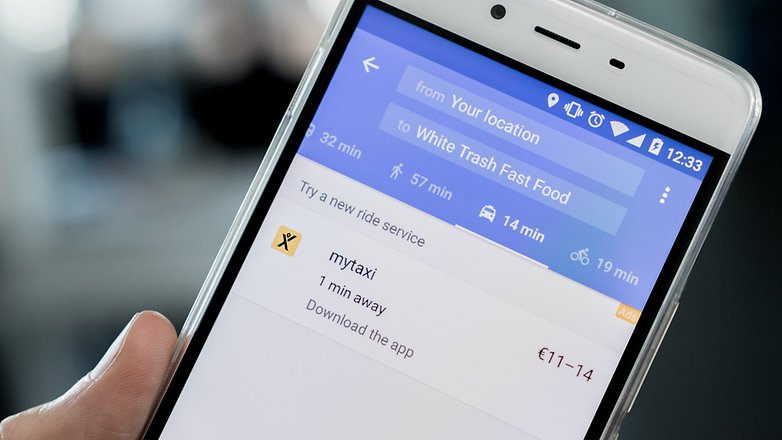
Ta reda på hur du får ut mer av Google Maps. / © ANDROIDPIT
Jag började utöka mina val genom att söka i appen
Jag reser till parker på helgerna med vänner och familj och vi använder alltid Google Maps för att komma dit. Men efter lite träning och frisk luft blir vi ganska hungriga och brukar söka efter en restaurang i närheten från Chrome. Men detta är fel tillvägagångssätt eftersom Google Maps för Android har massor av sökfunktioner inbyggda i appen. Jag kan göra en sökning i ett geografiskt område på kartan och hitta olika anläggningar. Detta är inte bara snabbare utan ger ett större urval.
Ett sätt att hitta intressanta platser (som restauranger) i närheten är att trycka på knappen ”Min plats” längst ned till höger på skärmen. Det är den som ser ut som ett mål. När du har klickat på den bör du se knappen längst ned på skärmen som säger ”Utforska mat och dryck nära dig”. Därifrån kan du klicka på restauranger och du ser ett brett urval av alternativ.
Google Maps för Android har massor av funktionalitet för sökning i appen
När du har hittat matställen kan du titta på öppettiderna eller ansluta direkt till restaurangens hemsida. När du har bestämt dig för en plats kan du ställa in den som en plats och sätta igång. Om din bil är låg på bensin kan du också kolla efter de billigaste bensinstationerna längs vägen. Efter middagen kan du och dina vänner hitta underhållningsalternativ nära restaurangen i appen.
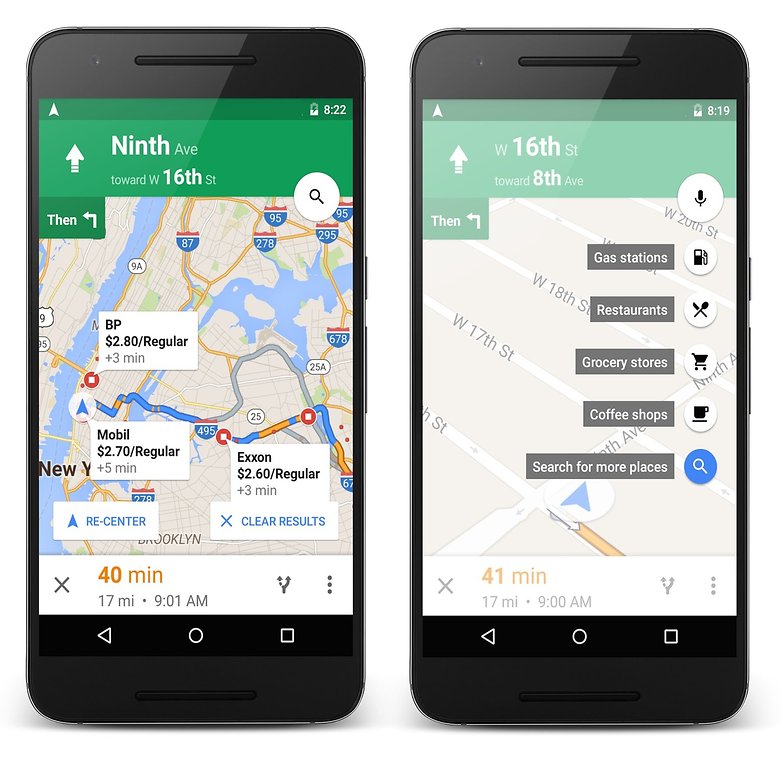
Fyll din bil och din mage med ständigt ökande lätthet. / © Google
Jag fick ut det mesta av Street View
Jag åkte till Island nyligen. Varför valde jag det här landet? Eftersom jag sökte via Google Maps efter huvudstäder och tittade på Street View för Reykjavik på Android-appen. Att utforska det från Street View lämnade ett så starkt intryck att jag bara var tvungen att se det själv. Appen gav mig en titt på städerna som bilder bara inte kunde. Jag använde aldrig den funktionen för resescouting tidigare men nu gör jag det alltid.
Det är enkelt att använda Street View på Google Maps Android-app. Gör först en sökning i appen efter en plats du är intresserad av att besöka. Hoppa på appen och försök söka 5 Avenue Anatole France, 75007 Paris, Frankrike. Tryck nu länge på den lilla röda nålen i mitten av kartan. En bild bör visas i det nedre vänstra hörnet av skärmen. Tryck på den bilden.
Street View på Google Maps-appen ger dig ett unikt intryck av städer
Härifrån kan du få en panoramautsikt över ett ganska känt landmärke. Men den här funktionen kan också användas för att söka efter hotell. Om du någonsin har anlänt till ditt boende och blivit chockad över platsen kommer du förmodligen ihåg den där sjunkande känslan. Tja, du kan undvika det genom att titta på ditt hotells stadsdel i förväg i Google Maps-appen.
När jag är på semester går jag på upptäcktsfärd och går vilse med flit. Jag följer ingen reseguide eller spanar efter någonting. När jag väl är helt desorienterad drar jag upp Google Maps och tittar på vad som finns i närheten. Jag vet så länge jag har appen som jag kan komma överallt. Och du behöver inte oroa dig för att gå offline om du laddar ner kartan i förväg. Sedan kan du använda din GPS för att navigera. Det finns en nedladdningsknapp under kartan som du behöver.
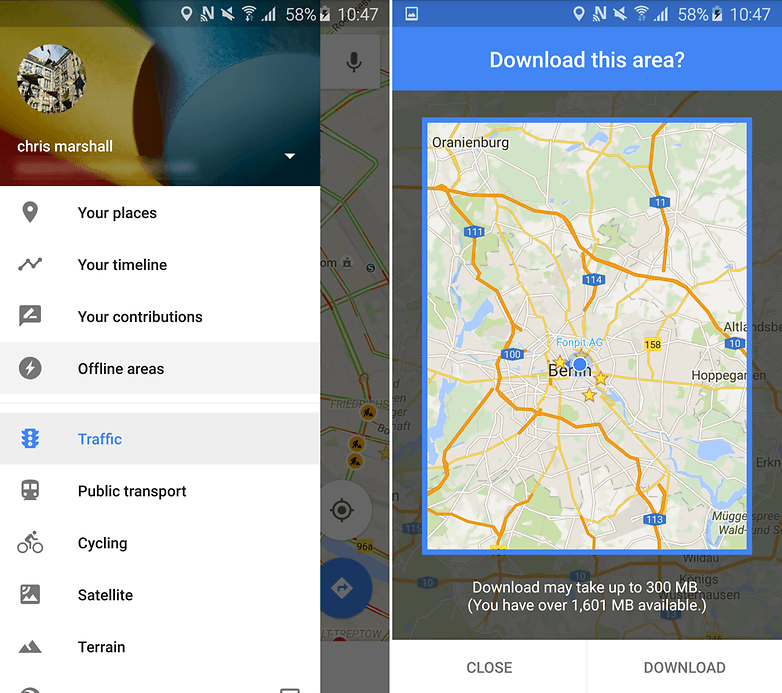
Du kan nu välja och ladda ner områden för offlineanvändning. / © ANDROIDPIT
Jag tog platsdelning till nästa nivå
Innan jag började dela min nuvarande plats på Google Maps träffade jag bara mina vänner och familj när jag satte upp ett möte. Men nu har jag fler spontana träffar. Jag behöver inte lämna Google Maps för att konfigurera det. Det låter mig dela min plats och bilder direkt från appen.
Ett sätt att kombinera ett par saker som vi redan har diskuterat är att hoppa på Street View från din plats. Därifrån kan du klicka på menyknappen (tre punkter längst upp till höger på skärmen). Nu kan du dela det via WhatsApp, e-post eller många andra alternativ.
När jag började dela var jag var började mina kontakter göra detsamma. Det var smittsamt. Vi skickade ut platser med en bild och vi skulle flockas. Ofta måste vi flytta bord på restauranger för att vi har för mycket folk. Att använda alla funktioner i appen öppnar upp en värld av möjligheter.
Vilka funktioner i Google Maps-appen för Android tycker du är fantastiska? Låt oss veta i kommentarerna.